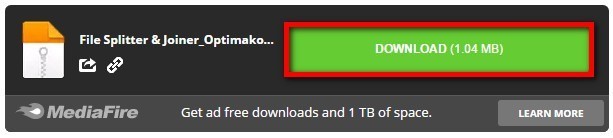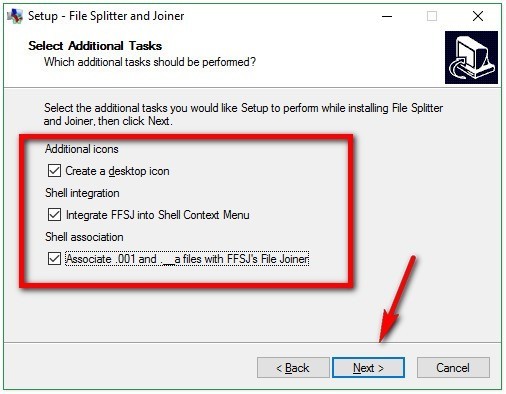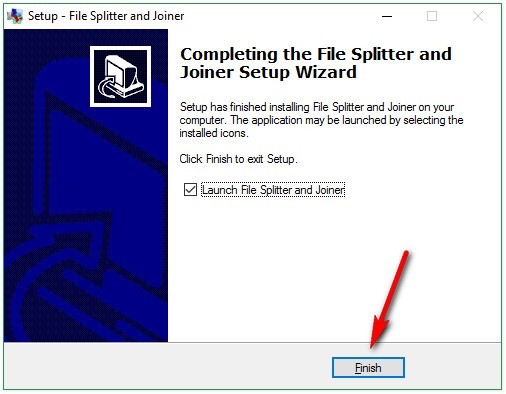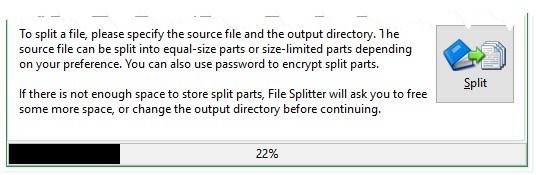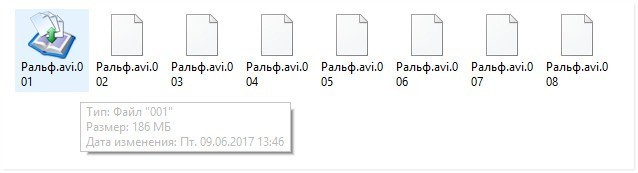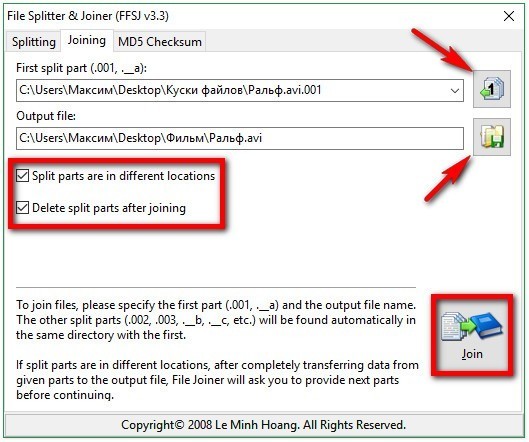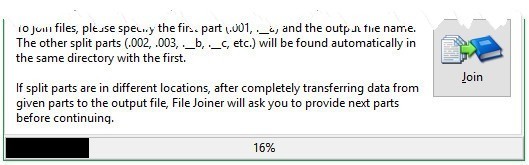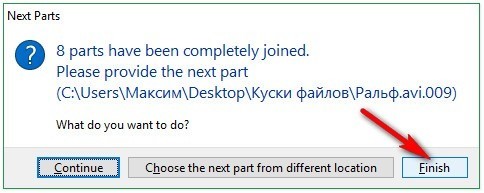Привет друзья... Как разрезать любой файл большого размера, на несколько частей, а потом просто взять его и склеить (моментом)..., вот это я сказанул, ну да ладно, допустим вам надо передать файл, к примеру игру, 15 — 20 ГБ, или даже ещё больше, сейчас современные игры просто гигантского размера.
Но вот что интересно, флешка у вас в наличии только на 4 или 8 гигабайт памяти, как тут быть? Я предлагаю воспользоваться замечательной, миниатюрно — бесплатной программкой File Splitter & Joiner, которая живёт по этому интернет адресу.
Установка программы File Splitter & Joiner
Устанавливаем программу, предварительно её разархивировав, при установке все галочки оставляем как есть. Самая первая сверху добавляет ярлык на рабочий стол, вторая добавляет пункт для запуска программы из контекстного меню, самая нижняя (её устанавливаем по — любому), добавляет ассоциацию нарезанных кусков файлов в программе. Затем жмём «Next» и «Finish».
Как разрезать файл в программе File Splitter & Joiner
Запускаем программу... Для того чтобы разрезать файл, в первой вкладке программы «Splitting», добавляем его в верхнюю строку программы, а во второй указываем путь, куда сложить куски. Можно создать свою папку для сохранения.
Также не забудьте указать количество (на сколько частей резать файл), или в пункте «Split after evely» размер кусков файлов, предварительно отметив его галочкой. Все остальные пункты не трогаем. Выбрали, отметили, вставили, теперь жмём «Split».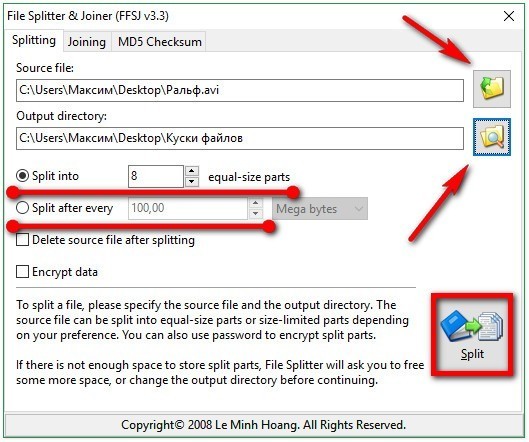
По окончании всего процесса нажмите «ОК».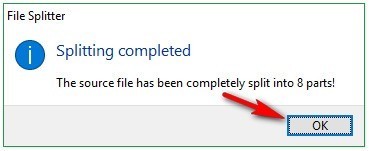
В папке получилось восемь файлов, которые равны по своему размеру, 186 МБ. Первый кусок файла отличается от других (это потому что мы выставили ассоциацию при установке программы) он нам и нужен для склеивания файлов в кучу.
Как склеить файл программой File Splitter & Joiner
Для того чтобы склеить куски файлов, в программе перейдите в раздел «Joining», в первой строке выберете первый из кусков (тот который отличается от всех), а во второй покажите программе куда сохранять результат, желательно в другую папку. При установке галочек в квадраты, удалятся куски после склеивания. Жмём в кнопку «Join».
Ждём окончания процесса... По времени у меня процесс занял примерно две с половиной минуты, опять же в зависимости от веса файла.
Далее тапаем в кнопку «Finish»...
Вот и вся процедура разрезания и склейки файла. Точно такими же действиями можете разрезать и склеить абсолютно любой файл...